Les imprimantes sont des équipements qui perdurent. Bien qu’il puisse arriver que les cartouches d’encre d’un modèle précis ne soient plus disponibles, vous contraignant à l’achat d’une nouvelle imprimante, les anciennes machines continuent généralement de fonctionner, même avec des systèmes d’exploitation récents comme Windows 10.
Configuration d’une imprimante sous Windows 10
Les imprimantes peuvent être connectées par le biais d’un réseau ou directement à votre ordinateur. La procédure d’installation diffère selon le type de connexion. Si toutes les imprimantes peuvent être raccordées directement, toutes ne peuvent pas se connecter à un réseau. La possibilité d’une connexion réseau est indiquée sur l’emballage et par un bouton spécifique sur l’appareil.

1. Installation via les mises à jour Windows
Windows 10 est généralement très efficace pour installer une imprimante, même si celle-ci est ancienne et antérieure à Windows 10 lui-même.
Assurez-vous que l’imprimante est correctement préparée et que tous les films de protection sont retirés.
Mettez l’imprimante sous tension et chargez du papier dans le bac.
Connectez l’imprimante à votre ordinateur à l’aide du câble de données.
Windows 10 détectera alors le nouveau matériel et installera automatiquement les pilotes.
Pour vérifier l’installation, ouvrez l’application Paramètres.
Allez dans Périphériques > Imprimantes et scanners.
Votre imprimante devrait apparaître dans la liste.
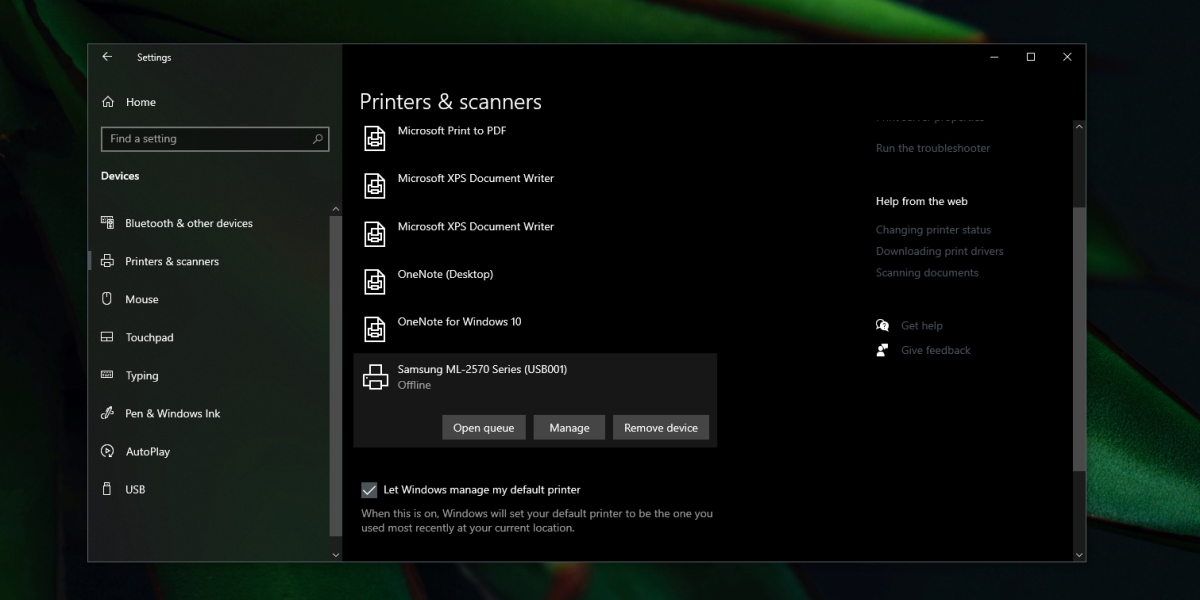
2. Installation manuelle du pilote
Les imprimantes, notamment celles conçues avant Windows 7, étaient fournies avec un CD d’installation. Les ordinateurs modernes n’ont souvent plus de lecteur optique, ce qui peut rendre l’installation des pilotes à partir d’un CD plus difficile.
Si votre ordinateur possède un lecteur optique :
Insérez le CD et ouvrez-le.
L’installation démarre automatiquement. Si ce n’est pas le cas, double-cliquez sur le fichier EXE contenu dans le CD.
Laissez l’installation se terminer.
Connectez l’imprimante à votre ordinateur avec le câble de données.
Le logiciel d’installation inclut souvent une application de gestion d’imprimante. Lancez-la et imprimez une page de test.
Après l’impression réussie, votre imprimante est prête à l’emploi.
Si votre ordinateur Windows 10 n’a pas de lecteur optique, voici quelques solutions alternatives :
Recherchez les pilotes en ligne. Si votre imprimante est ancienne, vous les trouverez peut-être sur un site de téléchargement de logiciels. Consultez le site internet du fabricant.
Si vous avez accès à un ordinateur avec un lecteur optique, copiez les pilotes sur une clé USB ou téléchargez-les en ligne pour les récupérer sur votre ordinateur.
3. Installation d’une imprimante réseau
Une imprimante réseau ne se connecte pas directement à un ordinateur. Elle se connecte plutôt à votre réseau via WiFi ou un câble Ethernet.
Pour une connexion WiFi :
Repérez le bouton WiFi sur l’imprimante.
Maintenez-le enfoncé pour lancer la recherche de réseau.
Sur votre routeur, un bouton permet d’indiquer qu’un appareil autorisé cherche à se connecter.
Si votre imprimante dispose d’un panneau de saisie :
Accédez aux paramètres réseau dans le menu.
Connectez-vous à un réseau, le panneau de l’imprimante vous proposera une méthode d’authentification.
Si vous avez des difficultés pour configurer la connexion, consultez le manuel de l’imprimante. Pour une connexion Ethernet, la simple connexion du câble suffit. Une fois installée, l’imprimante apparaîtra dans les imprimantes disponibles si la découverte de réseau est activée sur votre Windows 10.
Conclusion
L’installation d’une imprimante est généralement simple. Si Windows 10 ne détecte pas votre imprimante, essayez de changer le port USB auquel elle est connectée. Consultez également notre guide de dépannage pour les imprimantes.